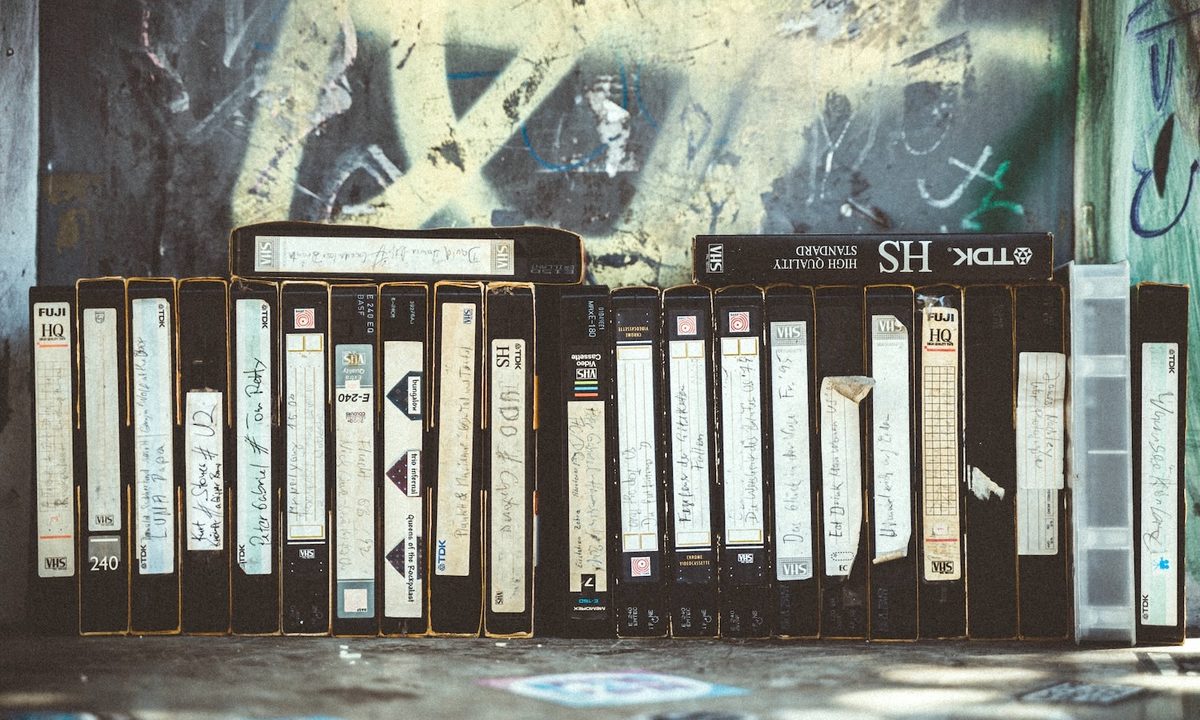Si pasaste parte de los años ochenta o noventa con una videocámara (o fuiste filmado por alguien con uno de esos enormes aparatos), es probable que tengas un armario lleno de viejas cintas de bodas, graduaciones y viajes sagrados a Disney. Si tus videos caseros lograron sobrevivir, quizá desees recuperarlos antes de que se pierdan para siempre. Para que eso no suceda, te vamos a explicar cómo convertir VHS a DVD y otros formatos.
Te va a interesar:
- Si viajáramos al pasado… ¿cómo encontraríamos la tecnología?
- Internet lo hace posible: MTV de los 80 está en línea
- VHS no ha muerto, esta compañía doblegó el fatídico destino
El formato VHS (Video Home System, en inglés) nunca tuvo la intención de durar para siempre y, por lo mismo, se degrada. Si tus preciosos videos caseros lograron llegar hasta este momento, es posible que desees recuperar el video antes de que el tiempo pase factura.

La conversión de videos desgastados nunca será perfecta: el menor inconveniente puede interrumpir la señal de transferencia, pero es posible editarlo con un presupuesto modesto y algunas herramientas básicas.
A continuación te mostraremos cómo guardar tus momentos, digitalmente, en múltiples formatos, como DVD, Blu-ray o archivo digital. Si estás demasiado ocupado, también tenemos una lista de los diversos servicios de conversión de VHS, incluidos los precios, para ayudarte a conservar ese video de hace 30 años de tu rescate en tu primera bicicleta. Si no lo haces por ti, hazlo por el bien de la posteridad.
Descargo de responsabilidad: es ilegal producir copias de películas comerciales y contenido protegido por derechos de autor, pero no hay restricciones para copiar videos caseros. Además, por lo general puedes adquirir una copia usada de Top Gun o The Breakfast Club en línea por casi nada.
Servicios minoristas de conversión de VHS a DVD

Para aquellos que prefieren renunciar al proceso técnico práctico, muchas corporaciones minoristas de renombre en EE.UU. ofrecen servicios de conversión de VHS a DVD (y en algunos casos de VHS a digital) mediante sus departamentos de fotografía.
Tiendas como Costco, CVS, Walmart y Sam’s Club ofrecen este servicio de video, y muchas de ellas usan la misma compañía para su conversión: YesVideo. Si te diriges al sitio web YesVideo, encontrará servicios de conversión a partir de $26 dólares por cinta durante las primeras dos horas, y luego $26 dólares adicionales por cada dos horas de conversión.
Pero el precio que pagas en Walmart o Target podría ser más bajo. Estos precios han tenido una tendencia al alza en los últimos años, por lo que si has esperado para convertir sus cintas, es posible que desees hacerlo ahora.
Los formatos de transferencia disponibles incluyen desde VHS hasta Betamax, y la mayoría de los servicios te permitirán transferir incluso dos casetes a un solo DVD antes de cobrarte un extra. También, hay un par de excelentes sitios web que ofrecen el mismo servicio a un precio más accesible, si te sientes cómodo enviando las cintas VHS por correo.
Empresas como Legacy Box ofrecen servicios similares. Simplemente envías por correo tus cintas VHS y te proporcionarán un DVD, archivos digitales descargables o una unidad de memoria USB llena de todos sus recuerdos, además de los cartuchos originales. Los precios comienzan en $59 dólares, que incluye la conversión de dos casetes.
Con un combo VHS-DVD o una grabadora de VCR y DVD separada

Si tienes que transferir una tonelada de videos es posible que desees asumir el trabajo tú mismo para ahorrar algo de dinero. La mejor manera de convertir por tu cuenta es con un reproductor/grabador combinado VHS-DVD.
Hoy son anticuados y pueden ser difíciles de encontrar. Puedes localizar algunos dinosaurios en línea si buscas lo suficiente: intenta con “combo deck” o “VHS DVD recorder” en Amazon o eBay, o incluso Craigslist, pero estos generalmente te costarán $100 dólares o más (y tardarán una eternidad en enviarlos), por lo que solo valdrá la pena si tienes una colección de cintas considerable.
También puedes comprar los artículos que necesitarás para este proceso poco a poco. Si aún no tienes una videograbadora VHS o Beta, es posible que puedas encontrar una en línea por alrededor de $70 a $100 dólares, pero nuevamente, no es la tarea más fácil.
Puedes intentar buscar en Amazon (la mayoría de las opciones serán de segunda mano), aunque es posible que debas recurrir a eBay o incluso a tu Craigslist local. Te recomendamos precaución si vas por ese camino; asegúrate siempre de que tu vendedor de eBay tenga altos puntajes de revisión antes de proceder.
Si ya conseguiste la videograbadora, entonces ahora necesitarás una grabadora de DVD independiente, que también puede ser un desafío encontrar en estos días. Adquirir una probablemente requerirá los mismos métodos descritos.
Una vez que tengas los productos, deberás conectar el reproductor de DVD a la videograbadora con un cable de audio/video RCA desde la salida RCA de la videograbadora a la entrada RCA del reproductor de DVD.
En algunos modelos es posible que necesites un convertidor RCA a HDMI para conectar los dos. Este es esencialmente el mismo proceso que necesitarás usar con una cámara de video más antigua que use cintas.
Simplemente conecta la salida de la cámara a la grabadora de DVD a través del cable RCA o, si es necesario, el convertidor RCA a HDMI que acabamos de mencionar. Con un reproductor combinado, por supuesto, el proceso es más simple.
El siguiente es el proceso de transferencia. Coloca una cinta en la videograbadora y un DVD+R o DVD+RW en blanco en el reproductor de DVD, luego puedes iniciar. Algunas unidades solo aceptan uno de estos dos formatos, así que verifica dos veces.
El método difiere entre modelos, pero debería ser relativamente sencillo. Es posible que debas seguir las instrucciones del fabricante, la mayoría de los manuales se pueden encontrar a través de una búsqueda en Google si sus componentes no los incluyen.
Consejo profesional: siempre es una buena decisión limpiar tu equipo y las cintas que vas a transferir. La eficacia de los diferentes métodos de limpieza es un punto de discusión, pero la forma más sencilla es abrir el estuche y retirar con cuidado cualquier polvo o suciedad visible con un paño suave o un bastoncillo de algodón. También puedes considerar limpiar los cabezales de tu videograbadora con un limpiador de cabezales VHS.
Transferencia a DVD, Blu-ray o archivo digital en Windows y Mac

Este proceso es más complejo y requiere algunos materiales adicionales, pero tiene sus beneficios. Específicamente, podrás transferir tus cintas directamente desde una videograbadora a formato digital en lugar de otro formato físico, lo que te permitirá conservarlas en un disco duro o incluso en la nube. Luego, puedes copiar y guardar los archivos donde desees y transferirlos a DVD o Blu-ray.
Suponiendo que ya tienes una videograbadora, el primer paso es comprar un convertidor de digital a analógico. Existen muchos modelos, pero la tarjeta de captura de audio y video USB 2.0 UCEC está hecha específicamente para la transferencia VHS.
Crear una copia
Una vez que tengas el convertidor de digital a analógico, conéctalo a tu computadora y tu VCR o cámara. La mayoría de los adaptadores vienen con un programa que te guía a través de todo el proceso de transferencia, incluida la importación del video resultante en un editor de video más completo o la grabación directa en DVD.
Consulta el disco de instalación, el manual de instrucciones o el sitio web del fabricante para obtener más información sobre la instalación del programa y la descarga de los controladores necesarios.
Al igual que con el método anterior, te sugerimos que revises tu cinta y tu videograbadora para asegurarte de que estén limpios. Las partículas en la cinta causan defectos en el video durante la transferencia, mientras que las cabezas sucias pueden arruinar todo el proyecto.
Ahora, puedes iniciar el evento principal, inserta la cinta en tu videograbadora y un DVD o Blu-ray en blanco en tu computadora (o reproductor/grabador externo). Los pasos exactos para la conversión varían según el dispositivo y el programa que utilices en la captura de video.
La grabación y la digitalización se realizarán en tiempo real, lo que significa que tendrás que sentarte a revisar minuciosamente durante todo el video (o hacer algo más) antes de que puedas terminar el proyecto. Sin embargo, una vez hecho, los contenidos se conservarán para siempre en formato digital.
Tienes la alternativa de emplear un convertidor digital directo, que digitaliza el contenido VHS en una tarjeta SD, sin necesidad de una computadora. Luego, puedes insertar la tarjeta SD en cualquier dispositivo para verla. Sin embargo, ten en cuenta que es posible que necesites cables adicionales y una tarjeta SD más grande (prueba con una de 64 GB).
“Quemar” en DVD o Blu-ray
En este punto, si todo lo que querías era el formato digital, ya está listo; puedes editar, mover y nombrar el archivo como desees. Si estás planeando grabarlo en un DVD o Blu-ray, por supuesto, tienes que dar otro paso.
La mayoría de los programas de conversión tendrán una opción para grabar un DVD o Blu-ray al finalizar la transferencia del video. De lo contrario, ubica el archivo resultante en tu computadora y ábrelo en iMovie, Windows Movie Maker, VLC o un programa similar que pueda grabar tu video en DVD.
También puedes usar estos programas para editar la duración de tus videos. El proceso de grabación variará según el programa que elijas, por lo tanto, consulta las instrucciones para obtener más aclaraciones.
Alternativamente, puedes intentar usar una herramienta de conversión digital directa y copiar fácilmente material de archivo VHS directamente en una tarjeta microSD. Sin embargo, ten en cuenta que es posible que necesites cables adicionales y una memoria SD más grande (prueba con 64 GB).
VHS a Blu-ray
En cuanto a grabar en un Blu-ray, deberás asegurarte de que tu computadora esté equipada con una unidad de grabación de ese tipo (puedes obtener una unidad externa si tu equipo no tiene uno incorporado), y probablemente también necesites algún programa de terceros.
Para usuarios de Windows, recomendamos el programa gratuito ImgBurn. Sin embargo, no ha tenido una actualización en años, por lo que es posible que también desees consultar opciones de pago como Opencloner o BurnAware. Del mismo modo, para Mac, Leawo Blu-ray Creator es una opción sólida.
Hay pocas razones para convertir VHS (o cualquier otra cinta) a formato Blu-ray porque la calidad de la imagen ya es bastante pobre. Si prefieres la superficie azul brillante, por tener más capacidad, te recordamos que los reproductores y grabadores de Blu-ray también suelen funcionar para DVD, por lo que no recomendamos desperdiciar tu dinero en esa opción.
La calidad que entra es la calidad que sale
Ten en cuenta que solo estás transfiriendo tus cintas VHS anticuadas a un formato digital más moderno, y es probable que no veas ninguna mejora apreciable en la calidad de la imagen. Los procesos de digitalización y grabación rara vez involucran alguna magia tecnológica que pueda crear detalles que se han perdido por el deterioro del tiempo o que nunca estuvieron allí.
Después de todo, las cintas VHS son de la época del video NTSC con una proporción de 3:4, y probablemente terminarás viendo las imágenes convertidas en un televisor de pantalla plana con una resolución de al menos 1080p, si no es que en un televisor 4K, que lo más seguro es que hará todas las imperfecciones granulosas más notorias, no menos.
Aun así, siempre que establezcas tus expectativas en consecuencia, le habrás dado a tus recuerdos más preciados una nueva oportunidad de vida, una que, con suerte, los mantendrá en funcionamiento durante al menos otros 20 años.
¿Qué pasa con las cintas de video digitales?
Si tienes una colección de Digital 8, miniDV o D-VHS de corta duración, probablemente te preguntes qué se puede hacer para que estas grabaciones sean más fáciles de ver. Al igual que sus primos analógicos, estos formatos también se degradarán con el tiempo, así que no dejes que la palabra “digital” te dé una falsa sensación de seguridad.
Desafortunadamente, si deseas conservar esa información digital (sin convertirla primero a analógica), necesitarás algunos productos muy específicos.
- Una videocámara Digital 8, miniDV o D-VHS o un reproductor de casete (si todavía tienes la que usaste para filmar, esa es probablemente tu mejor opción).
- Un cable IEEE 1394 (también conocido como FireWire o i.Link).
- Una computadora que tenga una entrada IEEE 1394 (la mayoría de las Mac antiguas y algunas con Windows tienen esto incorporado).
- Si tu computadora con Windows admite tarjetas adicionales, puedes comprar una tarjeta PCIe IEEE 1394 por muy poco dinero.
Consejo profesional número 1: no compres uno de los llamados adaptadores IEEE 1394 a USB que encontrarás en Amazon, ya que no funcionarán para transferir video digital de una videocámara a una computadora.
Consejo profesional número 2: existen varias versiones de IEEE 1394, incluidas FireWire 400 y 800. Asegúrate de que el cable que compres coincida con la versión de tu computadora; de lo contrario, también tendrás que comprar un adaptador.
Una vez que tengas tu equipo, conecta la videocámara a la computadora mediante el cable IEEE 1394 y sigue las instrucciones que vienen con tu videocámara. Cuando se hayan transferido las cintas, estarán en archivos de video digital sin comprimir, que pueden ser enormes.
Mediante un programa como Handbrake podrás comprimirlos prácticamente sin pérdida de calidad, pero con tamaños de archivo significativamente más pequeños. Sin embargo, si eliges grabarlos en DVD o Blu-ray, es mejor usar archivos de video sin comprimir.